YP-T8X - Lecteur multimédia SAMSUNG - Notice d'utilisation et mode d'emploi gratuit
Retrouvez gratuitement la notice de l'appareil YP-T8X SAMSUNG au format PDF.
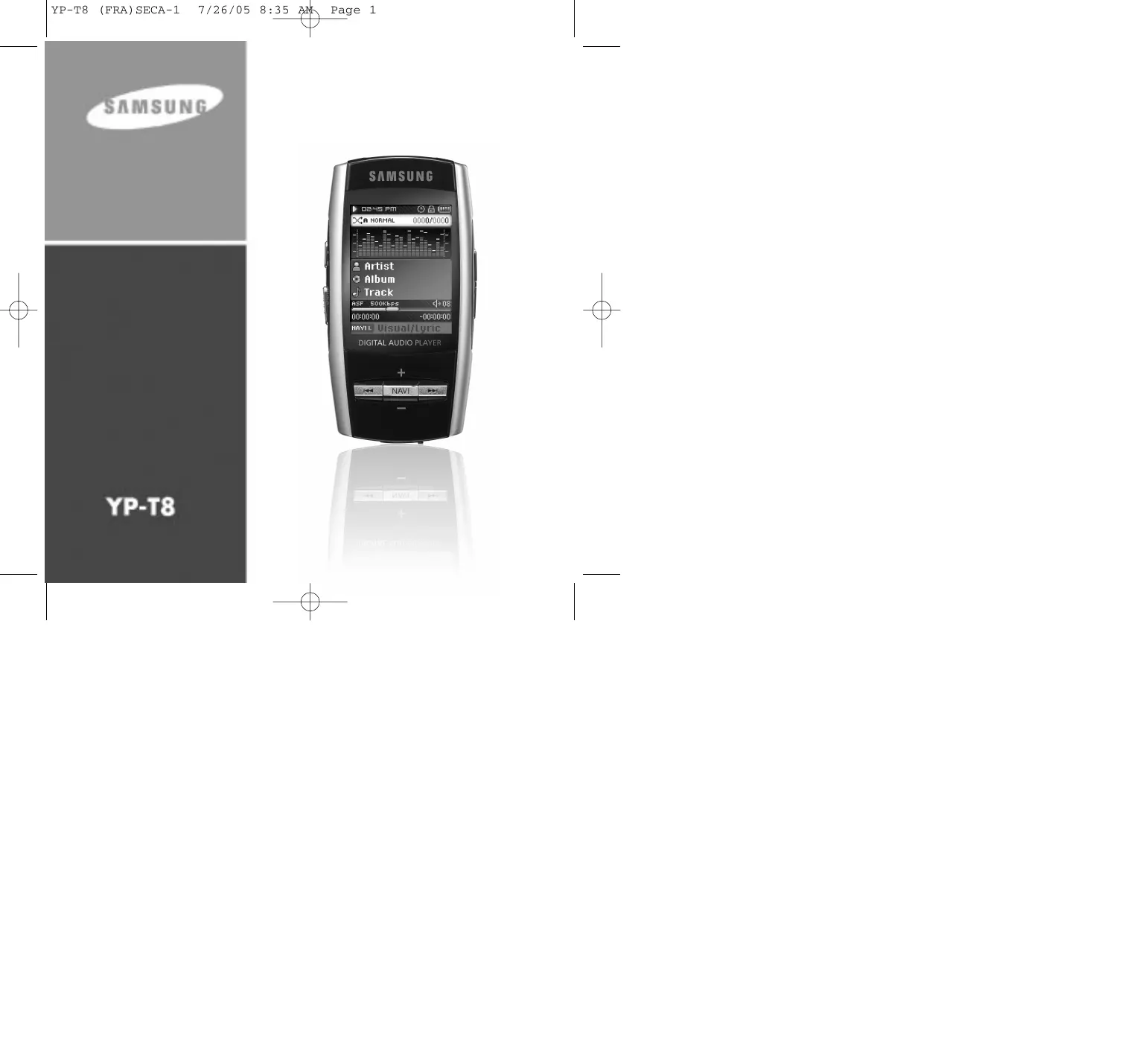
| Type de produit | Lecteur MP3 |
| Capacité de stockage | 1 Go |
| Format audio supporté | MP3, WMA, OGG |
| Écran | Écran LCD de 1,8 pouces |
| Autonomie de la batterie | Jusqu'à 30 heures |
| Type de batterie | Batterie lithium-ion rechargeable |
| Connectivité | USB 2.0 |
| Dimensions approximatives | 90 x 40 x 10 mm |
| Poids | 60 g |
| Fonctions principales | Lecture audio, enregistrement vocal, radio FM |
| Entretien et nettoyage | Essuyer avec un chiffon doux, éviter l'humidité |
| Pièces détachées et réparabilité | Réparabilité limitée, pièces disponibles auprès du fabricant |
| Informations de sécurité | Ne pas exposer à l'eau, éviter les températures extrêmes |
| Compatibilités | Compatible avec Windows et Mac |
FOIRE AUX QUESTIONS - YP-T8X SAMSUNG
Téléchargez la notice de votre Lecteur multimédia au format PDF gratuitement ! Retrouvez votre notice YP-T8X - SAMSUNG et reprennez votre appareil électronique en main. Sur cette page sont publiés tous les documents nécessaires à l'utilisation de votre appareil YP-T8X de la marque SAMSUNG.
YP-T8X SAMSUNG
✽ ASF est un format de fichier utilisé par Windows Media player. Ce lecteur peut aussi lire les fichiers audio ASF.
● Veuillez vérifier la présence de mises à jour sur la page d'accueil du site http://www.samsung.com.
Précautions à prendre lors du chargement9
Accessoires 10 Emplacement des commandes 11 Affichage12
Accéder à l’aide de Media Studio 31
Installation de Multimedia Studio 32 Utilisation de Multimedia Studio34 ● Modification d'images 34 ● Envoi d'images 35 ● Envoyer des vidéos 37 ● Mise sous/hors tension de l'appareil 42 ● Lecture de la musique 42 ● Pause de la musique 42 ● Réglage du volume 42 ● Fonction VERROU 42 Recherche de fichiers musicaux/vocaux 43 ● Recherche d’une section particulière durant la lecture. 43 ● Recherche d’un fichier spécifique durant la lecture. 43 ● Recherche d’un fichier spécifique en mode STOP. 43
Répétition en boucle 44
● Point de départ 44 ● Point d’arrivée 44 Réglage de la Liste de lecture 53 ● Choisir une liste de lecture 53 ● Lecture d’une liste 53 Écouter la radio FM 54 ● Changer en mode radio FM 54 ● Recherche de fréquence54 Enregistrer la radio FM 54
Fonctions principales en mode FM55
● Add to Preset 55 ● Transférer des fichiers du lecteur à un appareil externe69 ● Supprimer des fichiers sur le lecteur 70 ● Hôtes compatibles avec le YP-T8 71
Fonctions avancées72
Sélection du mode de lecture 73 ● Play Mode 73 Sélection des effets sonores74 ● DNSe 74 ● Paramètres d’utilisation 3 dimensions 74 ● N’utilisez pas les écouteurs en conduisant une voiture ou en circulant à vélo. Cela est non seulement dangereux mais également interdit par la loi. ● Vous risquez d’avoir un accident si le volume des écouteurs est trop élevé lorsque vous marchez dans la rue.
FRA N’exposez pas l’appareil à des températures extrêmes
(supérieures à 95°F ou inférieures à 23°F). Ne placez pas l’appareil dans un endroit humide.
Protégez vos oreilles
Ne laissez aucun corps étranger pénétrer à l’intérieur de l’appareil.
Ne placez pas d’objets lourds sur l’appareil.
N’exposez pas l’appareil à des produits chimiques tels que du benzène ou des diluants.
Faites attention à ne pas exercer de pression excessive quand vous
écoutez de la musique avec l’appareil à votre cou.
N’exposez pas l’appareil à la lumière directe du soleil ou à des sources de chaleur.
Ne touchez jamais le chargeur si vous avez les mains mouillées.
Ne tentez pas de démonter ou de réparer vous-même l’appareil.
Ne placez pas l’appareil dans un endroit comportant beaucoup de poussière ou de suie.
● Ne montez pas le volume trop haut.
Les médecins émettent des mises en garde contre l’exposition prolongée à des volumes excessifs. ● Cessez d’utiliser l’appareil ou baissez le volume si vous ressentez des bourdonnements d’oreilles. ● Faire attention à ce que le câble des écouteurs ne soit pas accroché par votre bras ou autre objet lors de la marche ou d’exercice physique.
I Conditions ambiantes d’utilisation
● Température ambiante: 5°C ~ 35°C (41°F ~ 95°F) ✽ Veuillez noter que nous déclinons toute responsabilité pour les dommages liés à la perte de données enregistrées ou sauvegardées suite à une panne, une réparation ou à toute autre cause.
- Assurez-vous que la fiche du chargeur est complètement insérée dans la prise murale.
Précautions à prendre lors du chargement
Un chargeur est fourni avec votre lecteur. Branchez le chargeur dans une prise murale. ✻ Lorsque le chargement est terminé, "fully charged" s'affiche sur l’écran. ✻ Le lecteur peut également être rechargé de manière plus lente au moyen d’un ordinateur par le câble USB. ✻ Le chargement dure environ 3 heures et 30 minutes.
- N'utilisez pas un chargeur défectueux.
- Lorsque vous utilisez une batterie rechargeable pour la première fois ou lorsque celle-ci n'a pas servi pendant plusieurs mois, commencez par la recharger complètement. - Une surcharge risque de réduire la durée de vie de votre batterie. - La batterie rechargeable est un consommable et sa capacité va diminuer progressivement. - Veuillez noter que nous déclinons toute responsabilité en cas de dommage dû à la perte de données enregistrées ou sauvegardées après une panne, une réparation ou autre raison. Cela risquerait de provoquer un incendie ou un choc électrique. - Ne touchez jamais le chargeur si vous avez les mains mouillées.
à l’ordinateur. Windows 2000 et XP n’exige pas d’installation de pilote.
1 Insérez le CD d’installation dans le lecteur de CD-ROM.
Sélectionnez [Install Win98 USB Driver].
Affichage de l’artiste
Affichage de l’album Affichage de la piste Indicateur de volume Temps restant
1 Connectez le câble USB au port USB de l’ordinateur. 2 Connectez l’autre extrémité du câble USB au port de connexion USB situé au bas du lecteur. FRA
● Si vous débranchez le câble USB de votre PC lors de l'exécution d'une instruction ou si vous effectuez une initialisation pendant l'installation du pilote USB, votre PC risque de ne pas fonctionner correctement.
3 Si le pilote USB est installé, un message apparaît indiquant la recherche d’un nouveau périphérique. Il est possible que l'écran d'affichage ne puisse être visualisé au cours de l'installation. Sélectionnez le gestionnaire de périphériques pour vérifier que l'installation s’est terminée avec succès.
4 Lors de l’installation du pilote USB, "SAMSUNG YP-T8 USB Device" apparaît dans le
● Lorsque l’installation du logiciel est terminée, connectez le lecteur à l’ordinateur comme indiqué sur la page suivante.
Les fichiers musicaux et autres fichiers peuvent donc être tirés vers le disque amovible afin d’être lus sur le lecteur MP3.
FRA I Télécharger des fichiers
1 Connectez le lecteur à votre ordinateur. 2 Faites un double clic sur la touche Démarrer, ensuite sélectionnez explorer pour ouvrir l’explorateur Windows. ● Un disque amovible s’affiche dans l’explorateur Windows.
3 Choisissez les fichiers à sauvegarder et faites-les glisser vers le dossier souhaité.
Emplacement du pilote USB
[CD-ROM]\Win98USB\Drivers
● Faites glisser les fichiers musicaux dans le dossier MUSIC, les fichiers texte dans le dossier TEXT et les images dans le dossier PHOTO et enfin les fichiers svi dans le dossier VIDEO.
● Le lecteur ne supporte que les fichiers vidéo en extension .svi.Pour visualiser des fichiers vidéo d’autres formats, convertissez les fichiers avec le Studio Multimédia et transférez ensuite les fichiers dans le lecteur.
- La déconnexion du câble USB alors que des fichiers sont en cours de chargement ou de téléchargement risque d'entraîner un dysfonctionnement du lecteur. - L'ordre dans lequel les fichiers musicaux sont affichés dans l'Explorateur Windows peut être différent de l'ordre dans lequel les fichiers sont lus sur votre lecteur.
1 Insérez le CD d’installation dans le lecteur de CD-ROM.
Sélectionnez [Install Samsung Media Studio]. FRA 2 Sélectionnez la langue.
- Si vous déconnectez le câble USB de manière incorrecte, les fichiers sur le périphérique peuvent être endommagés et ne plus se lire.
2 Sélectionnez le dossier contenant les fichiers que vous souhaitez transférer dans la fenêtre [Librairie]. ● Les fichiers musicaux dans le dossier apparaissent au centre de l’écran.
Fenêtre de connexion d’un périphérique
● Les fichiers musicaux dans le dossier apparaissent au centre de l'écran.
- Reportez-vous à l’Aide pour de plus amples informations.
Cela vous évite de supprimer les fichiers indésirables un à la fois.
4 Faites glisser les fichiers souhaités dans la liste de lecture créée.
I Formater le lecteur
5 Pressez la touche [Transmit]
● La mémoire du lecteur est formatée et tous les fichiers enregistrés seront supprimés.
● Les fichiers dans la liste de lecture sont transférés au lecteur. Pressez la touche
MENU brièvement dans le mode MUSIC et sélectionnez [playlist] pour voir la liste de lecture transmise.
- Une nouvelle liste de lecture est créée quand la touche [ADD] dans la fenêtre de liste de lecture est cliquée. Une liste de lecture sélectionnée est supprimée quand la touche [delete] cliquée. - Reportez-vous à l’Aide pour de plus amples informations.
- Reportez-vous à l’Aide pour de plus amples informations.
dans la partie inférieure de l’écran
● Les pistes du CD s'affichent.
1 Connectez le lecteur à l’ordinateur. 2 Cliquez sur la touche [Create Folder]
en bas de la fenêtre de connexion d’un
FRA YP-T8 (FRA)SECA-1
● Les fichiers sélectionnés sont convertis en fichiers MP3. ● Sélectionnez [Tools]→[Audio Source Format Conversion Settings] en haut de l’écran pour changer les paramètres d’extraction.
changement de format.
Chemin de sauvegarde
1 Connectez le lecteur à l’ordinateur. 2 Cliquez sur la touche [Delete]
Appuyez sur F1 après avoir démarré Media Studio.
● L’aide apparaît. ● Cliquez sur Aide et la fenêtre Aide apparaît.
- Reportez-vous à l’Aide pour de plus amples informations.
1 Insérez le CD d’installation dans le lecteur de CD-ROM.
3 Suivez les instructions à l’écran pour terminer l’installation.
FRA L’image ci-dessous apparait. Sélectionnez [Install Multimedia Studio].
● Les fichiers enregistrés s'affichent dans la fenêtre Liste de fichiers située à droite.
2 Sélectionnez l'image à modifier.
● L'image sélectionnée s'affiche dans la fenêtre
3 Sélectionnez [File] → [Export images to device] en haut du menu Multimedia Studio. 4 Sélectionnez le périphérique connecté au PC à partir de l'écran [Select device], puis
3 Appuyez sur la touche [Edit Img].
● À partir de la fenêtre [Picture editor], vous pouvez accéder à des fonctions telles que l'édition de papiers peints, l'édition de couches, l'insertion de clip-arts, la création de cadres ainsi que d'autres fonctions d'édition.
● L'image est envoyée vers le périphérique sélectionné. ● Les photos transférées peuvent être visionnées avec [photo/video] → [photo]. ● La taille optimale pour afficher l'image sur l'appareil est 160 x 128. Veuillez ajuster la taille de l'image si cette dernière ne s'affiche pas correctement sur le lecteur.
Utilisation de Multimedia Studio
I Envoyer des vidéos 1 Connectez le lecteur à l’ordinateur. 2 Sélectionnez la(les) vidéo(s) à envoyer sur le lecteur. 3 Sélectionnez [File] → [Export videos to device] en haut de Mutlimedia Studio. 4 Sélectionnez le périphérique connecté à l’ordinateur depuis l’écran [Select device]
- Les fichiers images enregistrés sur le lecteur peuvent être supprimés en sélectionnant
[File] → [Delete images from device]. - Consultez l'Aide pour plus d'informations.
● Le logiciel Multimedia Studio vous permet de “capturer” une image fixe à partir d’un fichier vidéo et de le sauvegarder en tant que photo, puis le transférer vers le YP-T8.
1 Appuyez sur la touche
[Capture] située en haut du menu de
● La lecture de la vidéo sélectionnée commence.
▲ Pour convertir et tranférer un fichier vidéo, il faut:
1. vérifier que Direct X 9.0 ou une version supérieure est installé sur votre ordinateur. 2. vérifier que Windows Media Player 9.0 ou une version supérieure est installé sur votre ordinateur. 3. vérifier si Unified Code Pack est installé sur votre ordinateur.
- Les fichiers vidéo enregistrés sur le périphériques peuvent être supprimés en cliquant
Assurez-vous que le lecteur est entièrement chargé et que les écouteurs sont branchés.
I Recherche d’une section particulière durant la lecture.
I Mise sous/hors tension de l'appareil
Mise sous tension : Appuyez sur la touche √❙❙ pour mettre l'appareil sous tension. Mise hors tension : Appuyez longuement sur la touche √❙❙ pour mettre l'appareil hors tension.
I Lecture de musique
● Si aucune touche n’est pressée durant une minute (ou durée déterminée par l’utilisateur), le lecteur s’éteint automatiquement. ● En mode Pause, appuyez brièvement sur la touche √❙❙ pour reprendre la lecture.
brièvement durant la lecture pour avancer à la piste suivante. brièvement dans les 5 secondes du démarrage de la lecture pour reculer à la piste précédente. Pressez la touche brièvement après
5 secondes pour redémarrer cette piste du début.
I Recherche d’un fichier spécifique en mode STOP.
Appuyez sur les touches
, enfoncée durant la lecture pour rechercher la section que vous souhaitez écouter.
● Relâchez la touche pour reprendre la lecture normale.
pour ajuster le volume.
FRA YP-T8 (FRA)SECA-2
- Le délai avant mise hors tension peut être réglé à partir du menu.
- Fichier VBR (variable bit rate): un fichier qui change constamment de taux de compression selon le type de son, par exemple leur ton, dans le fichier.
- Lorsque vous lisez un fichier VBR, vous ne pouvez pas vous déplacer à la piste précédente même en pressant la touche
dans les 5 secondes du démarrage.
- Les fichiers téléchargés en MP2 ou MP1 dont l’extension a été changée en MP3 peuvent ne pas être lus.
Lors de la lecture de fichiers musicaux, appuyez brièvement sur la touche A↔B au début de la boucle que vous souhaitez définir. ● A↔ apparaît sur l'écran d'affichage.
A↔ A↔B pour paramétrer la fin de la boucle. ● A↔B apparaît sur l’écrand’affichage. ● La boucle est lue à plusieurs reprises.
appuyée pour démarrer l’enregistrement MP3.
● Si la touche √» est enfoncée, l’enregistrement est mis en pause. Ce dernier reprend lorsque la touche √» est de nouveau enfoncée.
est pressée durant l’enregistrement, l’enregistrement s’arrête et un fichier MP3 est créé.
● Les fichiers sont enregistrés dans l’ordre suivant L****001, L****002 et sauvegardés en fichiers MP3 dans [RECORDED] → [LINE].
4 Dans l’écran de confirmation, sélectionnez [Yes] ou [No].
● Lorsque vous sélectionnez [Yes], le fichier enregistré est lu.
- Le débit binaire peut être réglé dans une plage 32 Kbps à 128 Kbps.
- Réglez le volume de la source audio externe à un niveau adéquat avant de lancer l'enregistrement. Si le volume est trop élevé, le son risque d’être de mauvaise qualité.
Fonctions principales en mode musical
● Vous pouvez vous déplacer en utilisant la touche NAVI. Pour se déplacer, appuyez sur la touche haut ou bas ( , ). Pour sélectionner, appuyez au centre de la touche NAVI. ● Appuyer la touche pour retourner à l’écran précédent.
1 Pressez la touche MENU en mode musical. 2 Déplacez-vous sur [Bookmark] et pressez la touche NAVI. 3 Déplacez-vous sur [Move] ou [Delete] et pressez la touche NAVI. ● Move: sélectionnez l’emplacement du marque-page désiré et pressez sur la touche NAVI. Ensuite déplacez-vous au marque-page. ● Delete: sélectionnez l’emplacement du marque-page que vous désirez et pressez la touche NAVI. Le marque-page est supprimé.
Bookmark ● La liste de lecture choisie est lue.
3 Déplacez-vous sur le mode de lecture souhaité et pressez la touche NAVI.
Utilisez la touche NAVI pour sélectionner le menu désiré et pressez la touche NAVI.
Pressez la touche MENU pour sortir du mode MENU.
0007/0010 : Pour ne lire que les fichiers de votre choix. : Pour écouter la radio FM : Pour lire des fichiers texte. : Pour visualiser un fichier image. : Pour visualiser un fichier vidéo. : Pour jouer à un jeu. : Pour transférer des fichiers du lecteur à un appareil externe ou vice-versa. : Pour choisir des fonctions supplémentaires.
- Le mode MENU sera annulé si aucune touche n’est pressée durant une minute.
● La fonction de navigation vous permet de rechercher des fichiers ou de changer de mode très facilement.
1 Pressez la touche NAVI pour entrer en mode navigation ou gardez enfoncée la touche
MENU pour aller à MENU et sélectionner Navigation dans le menu.
2 Sélectionnez le fichier ou le dossier que vous voulez lire.
● ❙œœ : permet de revenir au dossier supérieur. ● √√❙ : permet de revenir au dossier inférieur ●
● Pour sortir du menu liste de lecture, déplacez-vous sur le fichier marque en mode navigation et pressez la touche A ↔ B à nouveau.
● L’enregistrement de la station de radio commence.
● Un fichier enregistré est créé et l’enregistrement est terminé.
● Les fichiers sont sauvegardés dans l’ordre suivant F****001, F****002 et enregistrés en format MP3 dans [RECORDED] → [FM]
3 Dans l’écran de confirmation, sélectionnez [Yes] ou [No].
● Lorsque vous sélectionnez [Yes], le fichier enregistré est lu.
54 MHz par échelons de 100 kHz ● Japan: rechercher des stations FM entre "76,0" MHz et "108,0" MHz par échelons de 100 kHz. ● Other Country : rechercher des stations FM entre "87,5" MHz et "108,0" MHz par échelons de 50 kHz.
- La région FM par défaut varie en fonction de la zone d’achat du lecteur.
● Si Off est sélectionné en première
étape, vous n’avancerez pas à l’étape suivante.
Les fichiers texte doivent être en extension .txt pour être lus sur le lecteur de texte.
● Vous pouvez sélectionner un fichier texte à visionner durant la lecture de musique.
1 Gardez la touche MENU enfoncée pour aller au menu et sélectionnez Text.
● L’écran Text apparaît. Playlist : pour avancer à la page suivante/précédente. ● Pressez la touche MENU et maintenez-la enfoncée pour aller à l’écran MENU. Microsoft’s growth problem Three key areas to watch when Microsoft reports earnings after the bell Thursday. October 20, ● Move : déplacer le marque-page dans le texte. ● Delete: supprimer un marque-page dans le texte.
Microsoft’s growth problem Three key areas to watch when
Microsoft reports earnings after the bell ● Le texte apparaît dans la couleur choisie.
ABCDEFGHIJK ABCDEFGHIJK ABCDEFGHIJK ABCDEFGHIJK ABCDEFGHIJK ABCDEFGHIJK ABCDEFGHIJK Vous pouvez sélectionner un fichier image à visionner tout en écoutant de la musique.
1 Gardez la touche MENU enfoncée pour aller au menu et sélectionnez Photo.
● Pressez la touche MENU et gardez-la enfoncée pour aller à l’écran MENU.
Game - Si une image ne s’affiche pas à l’écran, renvoyez-la en utilisant Multimedia Studio pour l’afficher correctement.
Pour transférer des fichiers sur le lecteur, reportez-vous aux instructions “Envoyer des vidéos” dans la section
“Utilisation de Multimédia studio” (reportez-vous à la page 37).
● Gardez la touche MENU enfoncée pour aller au menu.
● Pressez la touche ou pour aller au jeu que vous désirez et pressez la touche NAVI.
I Course d’obstacles
● Les points de vie Monster diminuent chaque fois que des blocs sont supprimés. Quand les points de vie arrivent à 0, vous passez au niveau suivant.
● La course d’obstacles est un jeu où les personnages doivent sauter au dessus d’obstacles tout en courant.
Nombre de fléchettes restantes/ nombre total de fléchettes
Niveau Nombre de tuyaux à connecter. 1 Allez au fichier à transférer au lecteur et pressez la touche NAVI.
externe pour connecter l’appareil externe à l’adaptateur USB.
● Allumez l’appareil externe.
Ne pas déconnecter le lecteur de l’appareil externe durant le transfert.
● Le fichier transféré se trouve dans le dossier sélectionné sur le lecteur.
Choisissez l’hôte et pressez la touche NAVI. ou pour aller à [Yes] et pressez la touche NAVI.
4 Utilisez les touches
● L'écran Appareil externe apparaît.
pressez la touche NAVI.
3 Quand une fenêtre apparaît, allez à [Copy] et ensuite pressez la touche NAVI.
● Le fichier sélectionné est transféré à l’appareil externe. Ne pas déconnecter le lecteur de l’appareil externe durant le transfert.
● Le fichier sélectionné est supprimé.
2 Lorsqu’une fenêtre apparaît, allez à [Delete] et pressez la touche NAVI. 3 Quand l'écran de confirmation apparaît, sélectionnez [Yes] et ensuite
02-Come with.. 2 Allez au fichier que vous souhaitez supprimer et pressez la touche NAVI ● ● : Pour aller à un sous-dossier.
3 Quand une fenêtre apparaît, allez à [Delete] et ensuite pressez la touche NAVI.
4 Quand l'écran de confirmation apparaît, sélectionnez [Yes] et ensuite pressez la touche NAVI. ● Le fichier selectionné est supprimé. Host Mode ROOT 01-Politik.mp3 2 Utilisez les touches ou pour aller au mode de lecture désiré et pressez la
FRA YP-T8 (FRA)SECA-2
pour aller au menu précédent.
: Lecture dans le désordre des fichiers dans un dossier. : Lecture dans le désordre de tous les fichiers. : Lecture des premières secondes d’un fichier musical.
● On : Vous entendez une meilleure qualité sonore quand vous
écoutez la musique dans la rue.
I Paramètres d’utilisation 3 dimensions
Quand vous avez terminé l’installation, allez à [yes] et pressez la touche NAVI.
°§ ● Si vous sélectionnez la vitesse de recherche à Off, lorsque vous pressez les touches , la piste précédente ou suivante sera sélectionnée.
Off ● Plus le chiffre est élevé, moindre est la vitesse de lecture et plus le chiffre est petit, plus lente est la vitesse de lecture.
Play Speed x0.5 x0.75 x1
● Utilisez les touches ou pour aller au temps d’introduction désiré et pressez la touche NAVI.
● Lors de l’enregistrement de musique en fichier MP3, vous pouvez sélectionner les taux suivants : 32kbps, 64kbps, 96kbps, 128kbps, 160kbps et 192kbps.
Après le réglage, allez à [yes] et pressez la touche NAVI.
● Le temps de synchronisation automatique peut être réglé sur Off, Sync: 1, 2 sec, 3 sec, 4 sec ou 5 sec. ● En Sync 1, l’enregistrement s’arrête et se met en mode musical quand il n’y a pas de son pendant plus de 2 secondes durant l’enregistrement. ● Quand la synchronisation automatique est réglée sur Off, l’enregistrement continue même lorsqu’il n’y a pas de son et est ensuite enregistré dans un seul fichier. 78
1 Utilisez les touches ● Quand le temps de sommeil est réglé sur Off, la fonction est désactivée.
15 min 30 min ● Normal: Les titres des pistes défilent à une vitesse normale. ● Rapide : Les titres des pistes défilent plus vite que normal.
Normal ● Quand il est réglé sur permanent, le rétroéclairage de l'écran est allumé constamment. ● Quand le rétroéclairage est éteint, il s'allume dès qu'une touche est pressée.
d’horloge et ensuite pressez la touche
● Analogue: Un économiseur écran en forme d’horloge analogique apparaît
● Digital: Un économiseur écran en forme d’horloge numérique apparaît
2 Utilisez les touches
Utilisez les touches menu et du texte.
I Supprimer un fichier
1 Utilisez les touches ou
● Lorsque le réglage est sur Off, cette fonction est désactivée.
Off ● Utilisez les touches ou pour aller à [Yes] ou [No] et pressez la touche NAVI. ● Yes: Tous les réglages sont remis par défaut. ● No: Les réglages sélectionnés sont conservés.
● No : La mémoire n’est pas formatée.
● On: Le lecteur émet un son quand les touches sont pressées.
FRA YP-T8 (FRA)SECA-2
Gardez la touche MENU enfoncée pour aller au menu et sélectionnez [Settings] → [About].
1 Connectez-vous à http://www.samsung.com, sélectionnez
3 Décompressez le fichier téléchargé dans un dossier. ● Police, image et fichier ROM vont apparaître.
● Sélectionnez Memory pour vérifier la capacité utilisée, la capacité restante et la capacité totale. 5 Clicquez à droite sur la touche
start, puis choisissez “explore” (explorer) afin d’ouvrir Windows Explorer sur votre ordinateur.
● [Removable disk] va apparaître dans Windows Explorer.
Le rétroéclairage est éteint.
● Vérifiez la configuration requise pour le PC.
● Vérifiez les réglages de la lumière écran
● Vérifiez l'état de la batterie du lecteur.
Le lecteur ne fonctionne pas et rien ne s’affiche sur l’écran ACL.
● Retirez la façade amovible du lecteur et appuyez dans le trou de réinitialisation (RESET). ● Vérifiez l'état de la batterie du lecteur. ● Assurez-vous que la touche Hold est en position Off.
Les touches du lecteur ne fonctionnent pas
En mode lecture, la musique n’est pas lue après la pression du touche Play.
● Vérifiez si votre fichier est un fichier VBR (variable bit rate)
Les fichiers VBR ne sont pris en charge que partiellement.
● Vérifiez que des fichiers MP3 ou WMA sont enregistrés sur la carte mémoire intégrée.
● Assurez-vous que la touche Hold est en position Off.
Les fichiers ne peuvent pas être téléchargés.
● Vérifiez que le pilote est installé correctement sur l'ordinateur. ● Vérifiez la connectivité du lecteur avec l’ordinateur. ● Le système d'exploitation limite le nombre maximum de fichiers pouvant être enregistrés. Veuillez créer un sous-dossier pour sauvegarder vos fichiers musicaux. ● Vérifiez que la mémoire n'est pas pleine. ● Retirez la façade amovible du lecteur et appuyez dans le trou de réinitialisation (RESET).
FRA YP-T8 (FRA)SECA-2
Le nom de fichier n’apparaît pas correctement. ● Sélectionnez [settings] → [language] dans le menu et changez les réglages de langue.
Il y a un fichier enregistré dans le lecteur, mais “Aucun fichier” apparaît
à l'écran. ● Après avoir vérifié si le dossier est lu, utilisez la fonction Navigation pour changer le dossier.
Je ne parviens pas à brancher correctement le lecteur au PC.
● Win98 : essayez de nouveau de vous connecter après avoir installé le pilote. ● WinME/2000/XP : Appuyez sur Démarrer sur le bureau de votre PC pour lancer Windows Update. Après avoir sélectionné les packs de service et les mises à jour importantes, exécutez une mise à jour complète. Tentez de nouveau de le connecter après avoir redémarré le PC.
Puissance de la prise de sortie Écouteurs
Plage de fréquence de sortie Plage de température de fonctionnement Fréquence FM
Toutes les réparations sous garantie doivent être effectuées par un Centre de service autorisé SECA. Le nom et l’adresse du Centre de service le plus près de chez vous peuvent être obtenus en composant sans frais le 1-800-726-7864 ou en visitant notre site web au www.samsung.ca
Main-d’oeuvre un (1) an (au comptoir)
Aucun droit n’est cédé sous cette licence pour des caractéristiques ou des fonctions 92 du produit qui ne sont pas conformes à la norme ISO/IEC 11172-3 ou ISO/IEC 13818-3.
 Notice Facile
Notice Facile 